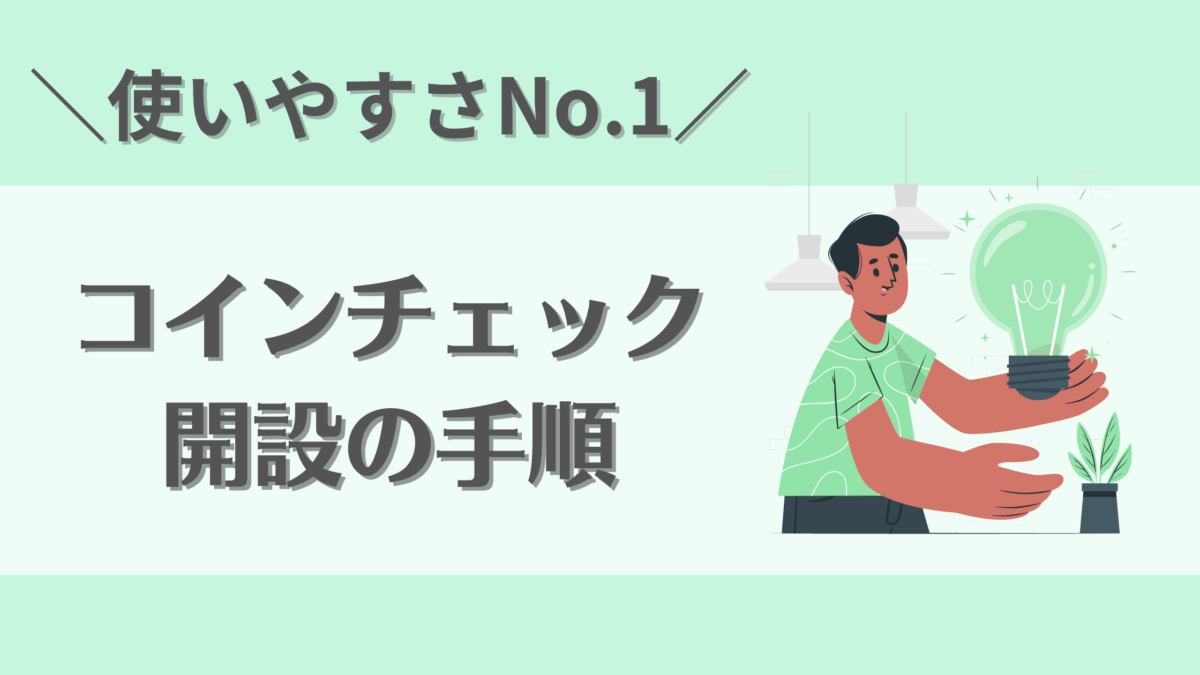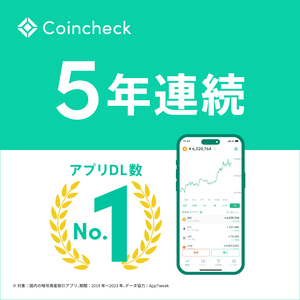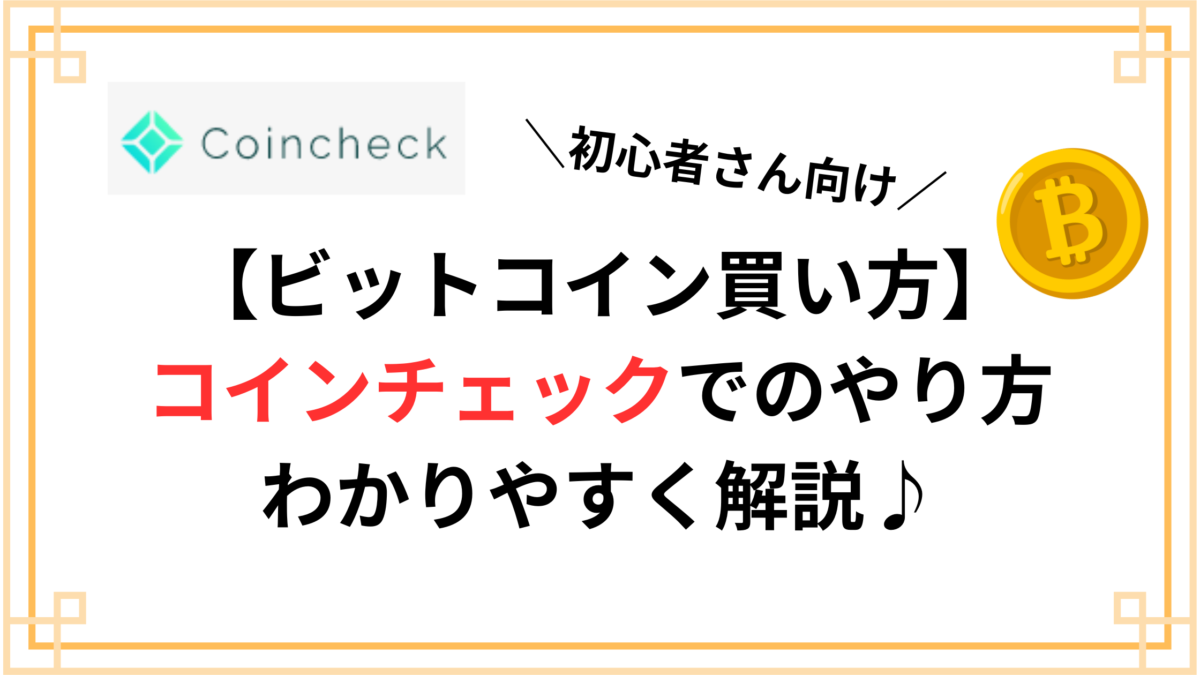愛用者が多く、初心者さんにもおすすめのコインチェックの口座開設方法を知りたい方に、画像付きで口座開設の方法をご紹介します♪
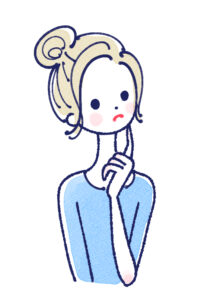
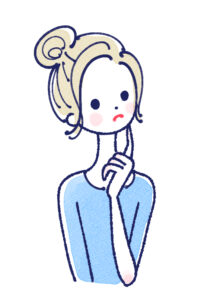
大丈夫です!スマホで最短10分ほどで口座開設できますよ🌸
私も最初はドキドキしながらコインチェックの口座開設をしましたが、意外と簡単ににできました。
口座開設から2段階認証まで画像付きで分かりやすく解説しているので、最後まで読んでスキマ時間にさっと口座開設しましょう♪
もちろん、口座開設は無料でできます👌
- メールアドレス、パスワード登録
- 電話番号確認
- 基本情報入力
- 本人確認書類の提出
- 【ここまでやっておこう!】2段階認証の設定
早速行ってみましょう🌸
目次
コインチェック口座開設の方法
口座開設の方法を、流れに沿ってわかりやすく解説していきます♪
今回はスマホでの開設方法をご紹介します🌸

①メールアドレスとパスワードの設定
公式サイトから、コインチェックの会員登録に入りましょう。
すると、メールアドレスとパスワードを設定する画面になるので、入力します。
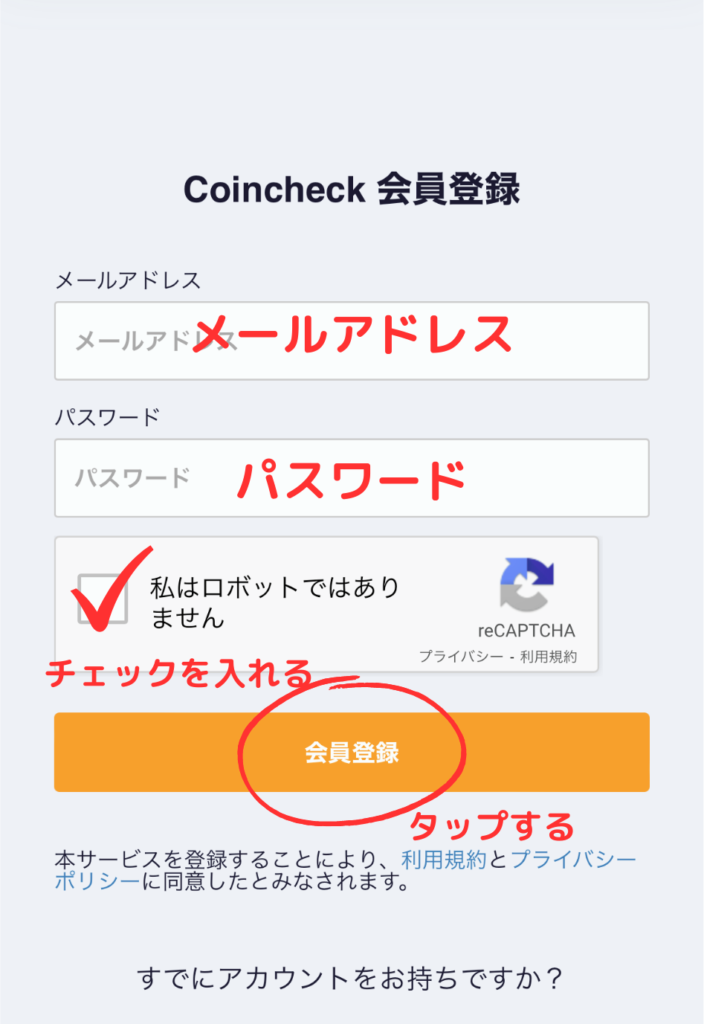
「私はロボットではありません」で画像を選択する画面になるので、こちらも選択しましょう。
すると、メールが送られてくるので、メールのURLにアクセスします。

このタイミングでコインチェックのアプリをインストールしておきましょう!
アプリを開いたら、登録したメールアドレスとパスワードでログインしましょう。
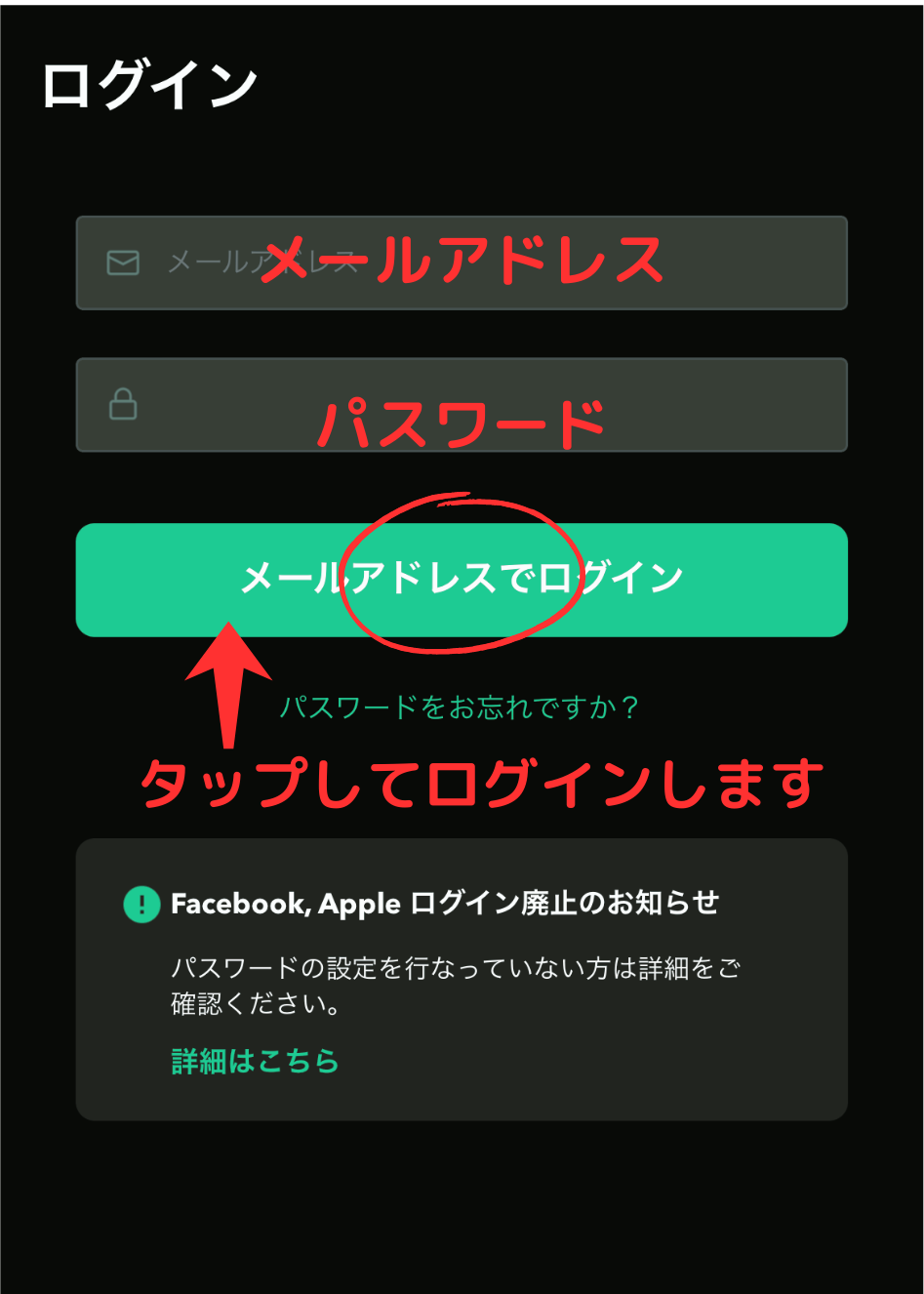
②電話番号確認
ログインすると、電話番号の確認からスタートするので、電話番号から入力しましょう。

入力した電話番号に認証コードが送られてくるので、入力します。
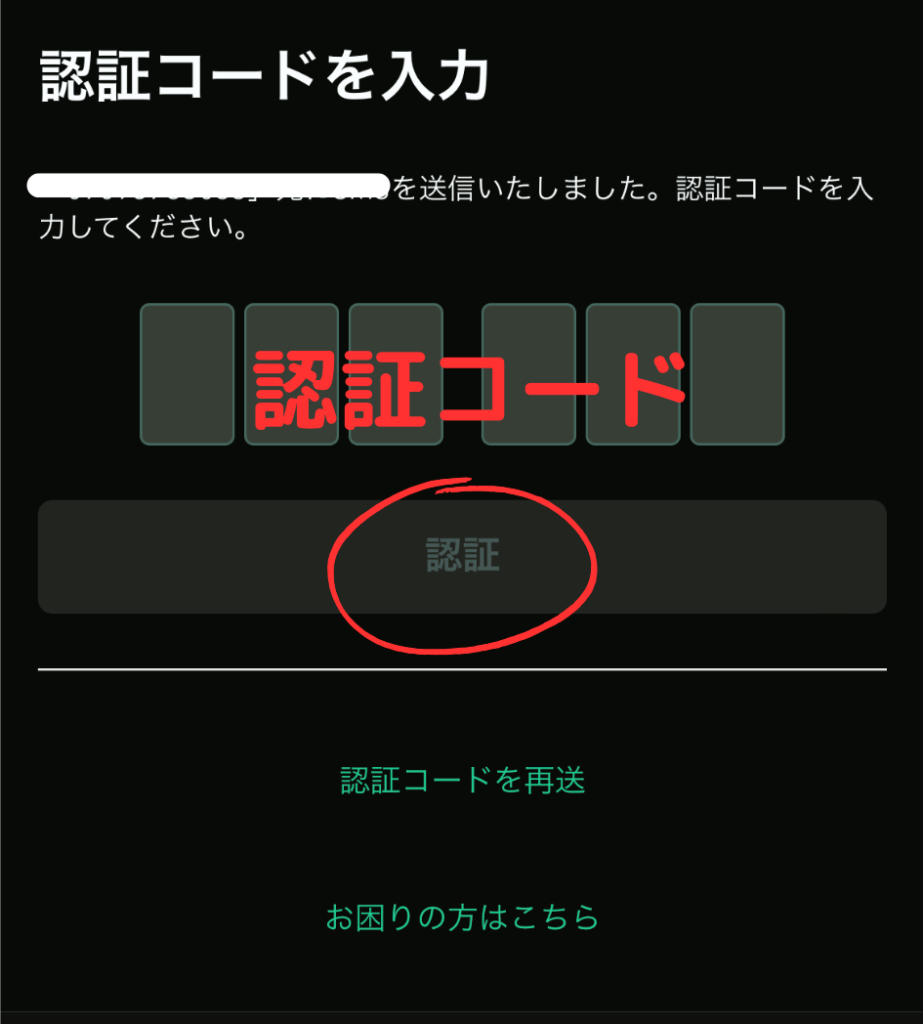

③基本情報入力
続いて、名前、住所、金融取引情報などを入力する画面になるので、指示に従って進めていきます。


あとは本人確認書類の提出です。

④本人確認書類の提出
次に本人確認書類の提出です。
現住所が記載されていることを確認して、本人確認書類を選択しましょう。
私は運転免許証を選択しましたが、運転免許証を選ぶ方が一番多いかもしれませんね!

選択すると、撮影画面に進むので、指示に従って本人確認書類とあなたを撮影しましょう。
私は大丈夫かなと思いながらもすっぴんで撮影しましたが、問題なくスムーズに進められました♪
本人確認の3ステップに3つともチェックがついていれば撮影は無事にできています!
「上記の内容で提出する」をタップして完了しましょう。
お疲れさまでした🌸

終了すると「現在確認中です」という案内が出るので、審査完了まで待ちましょう。
数日あれば完了しますが、混雑状況によって変わってくるので早めに登録しておくことをおすすめします!
2段階認証の設定
その間に、2段階認証も済ませておきましょう。こちらもすぐできるので安心してくださいね。

2段階認証には認証アプリが必要になるのでインストールしましょう。
①Google Authenticatorをインストールする
AppStoreでGoogle Authenticatorをインストールします。
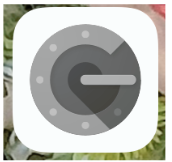

②コインチェックのアカウントから設定に入る
コインチェックのアカウントの画面に入ると、「2段階認証設定」という項目があり、設定されていないと赤文字で「未設定」となっていると思います。
「2段階認証」のところをタップして、設定に進みましょう。

すると、次のような画面になるので、セットアップキーをコピーします。


③アプリを起動して設定
コピーしたら、「認証アプリを起動」をタップして、Google Authenticatorを選択します。
すると、Google Authenticatorが開きます。
画面右下のカラフルな「+」をタップしましょう。
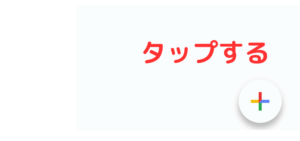

タップすると、「セットアップキーを入力」という項目を選択します。

アカウント名と、キーを入力する画面になるので、アカウント名はわかりやすいように「Coincheck」と入力し、キーのところに先ほどコピーしたセットアップキーを張り付けましょう。
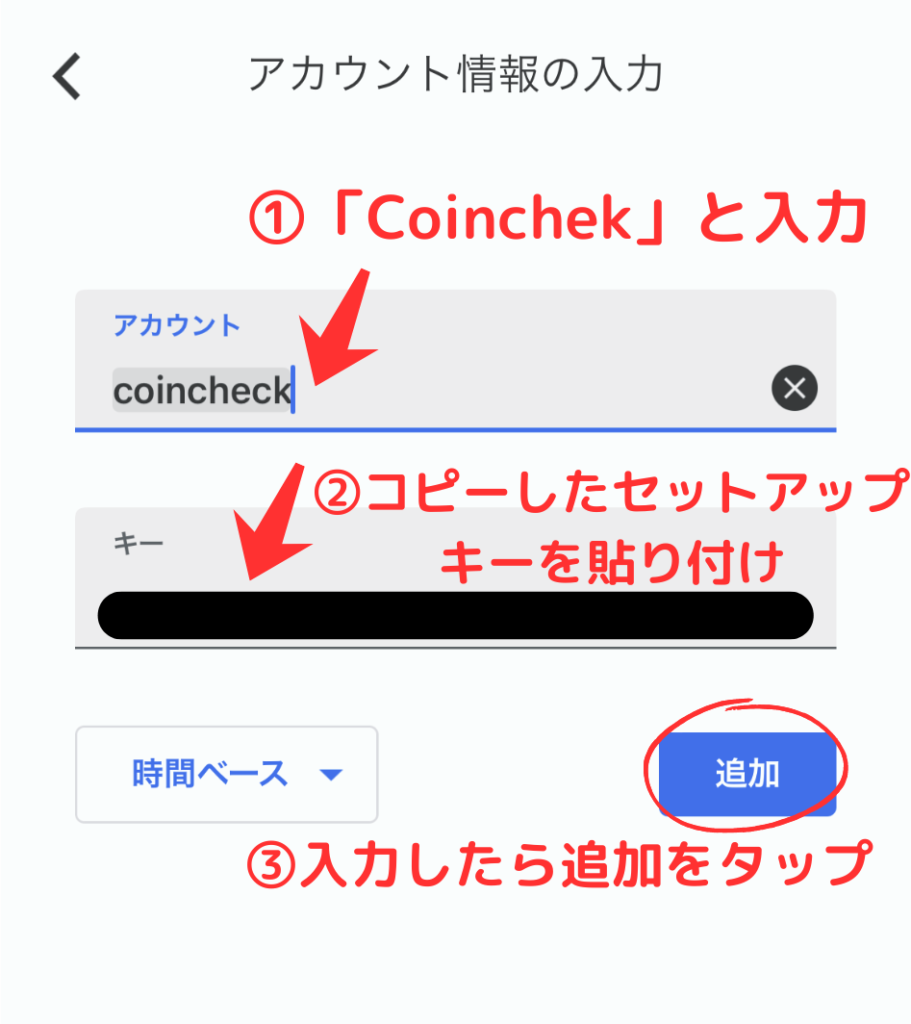
すると、これでGoogle Authenticatorのコインチェックのアカウントが完成です♪
これで、コインチェックの2段階認証の認証コードが作れるようになります。
コインチェックの認証コードが表示されるので、タップしてコピーしましょう。
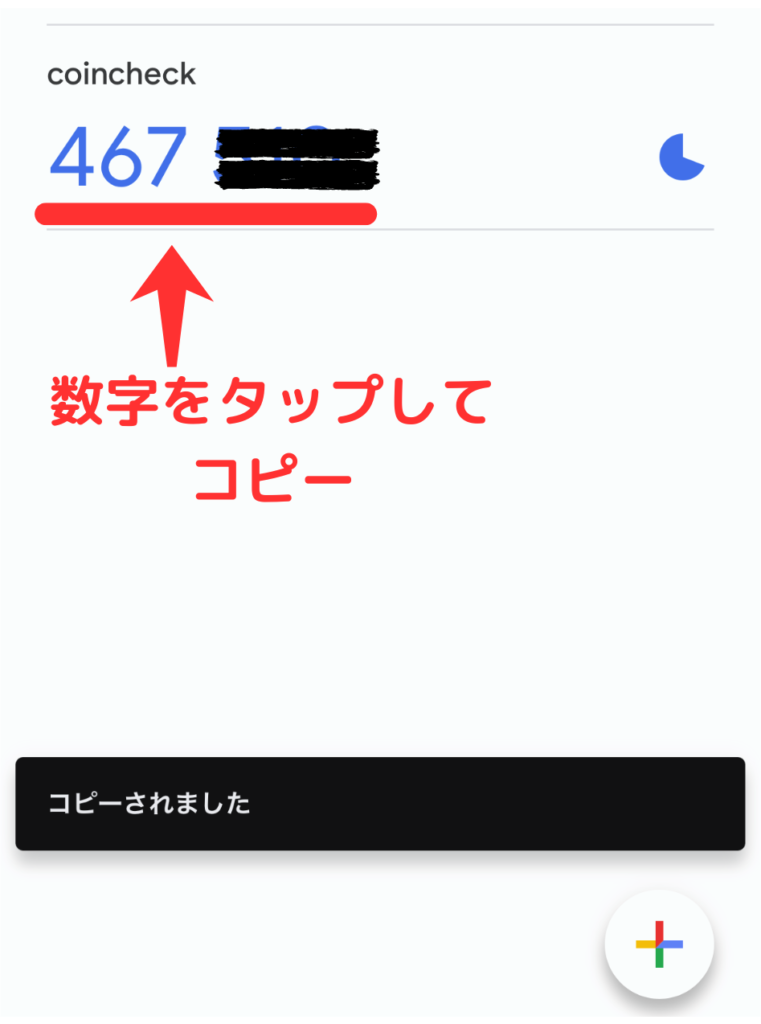
コピーができたら、「コピーされました」と表示がでます💡
④コインチェックに戻り貼り付けて完了
コピーしたら、コインチェックに戻って「6桁の認証コードを入力」というところに入力します。
そして「設定を完了」をタップして完了です🙌
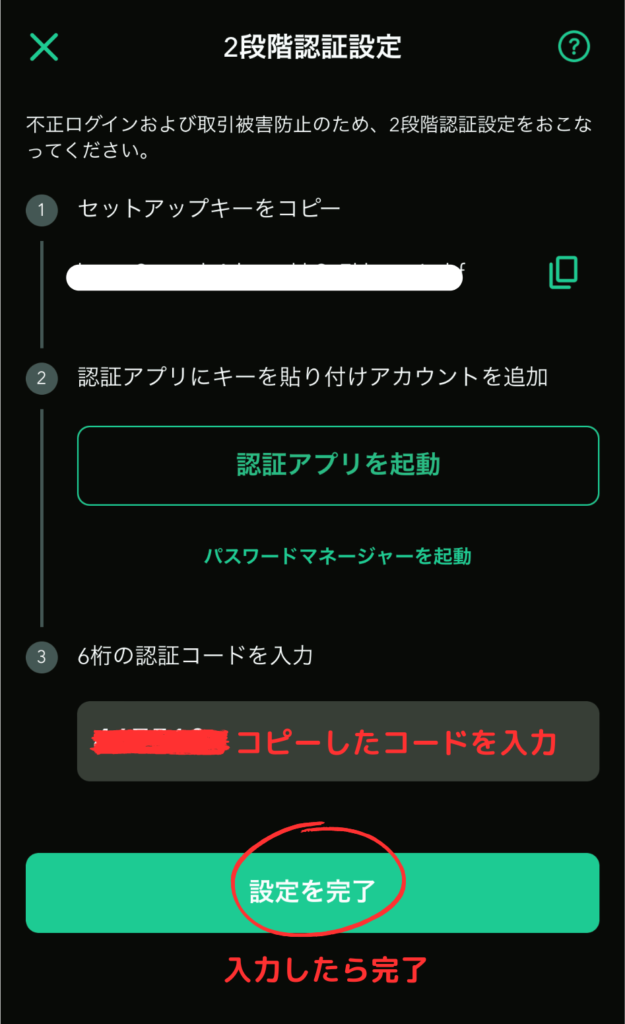

コインチェックで口座開設してみる✨
まとめ
いかがでしたか?
コインチェックは口座開設も難しくないので、初心者さんにもおすすめです♪
いざ取引したいときにすぐに始められるように、口座開設だけでも先に行っておきましょう!
もちろん、口座開設は無料でできますよ🙌
この記事を読んで、ぜひ仮想通貨デビューの一歩を行動に移してみてください🌸
入金や、ビットコインを購入する流れはこちらで解説しているので、見ながらやってみてくださいね。
入金だけでもしておくと、購入したいときにスムーズですよ🌸